ps人物素描教程步骤怎么样?许多用户不知道ps人物素描怎么操作?小编给大家介绍下ps人物素描教程步骤图解,感兴趣的用户一起来了解下ps人物素描教程步骤图解吧!
ps人物素描教程步骤图解
用电脑将人物转化为素描,ps可以办到。

工具/原料
电脑ps软件
方法/步骤
1打开电脑,点击进入ps软件,以当前人像图片为例进行制作。
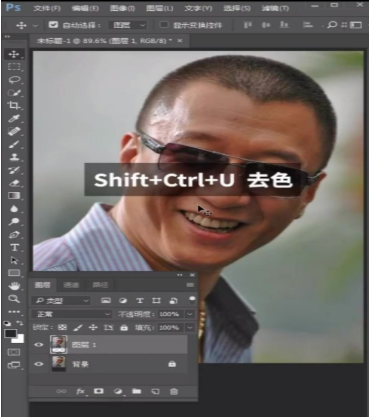
2首先有快捷键ctrl+shift+u进行去色,然后ctrl+L进行反相。


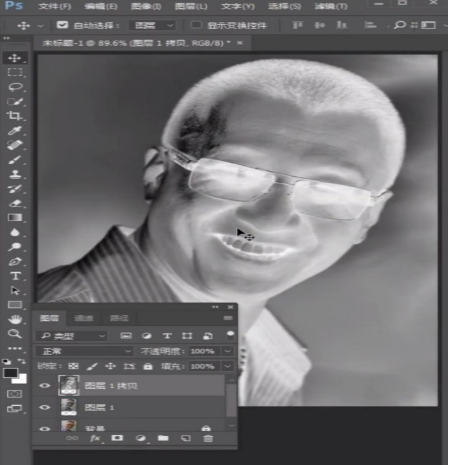
3在图层弹窗中找得到混合模式,调为颜色减淡,在滤镜中找到其他,选择最小值。
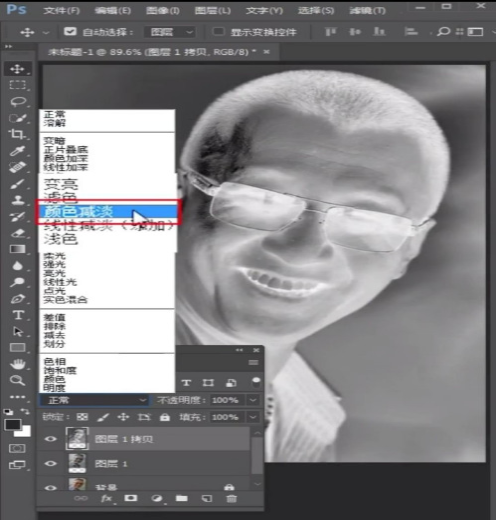
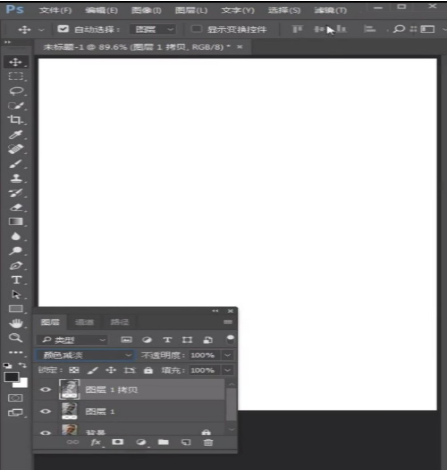
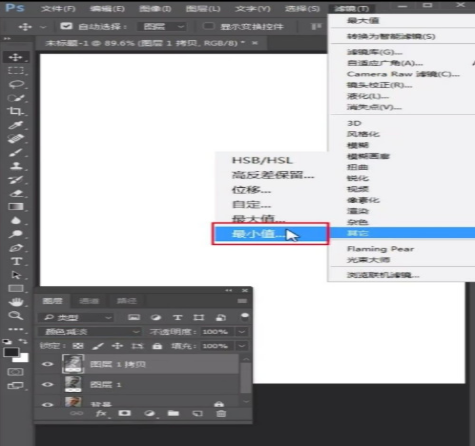
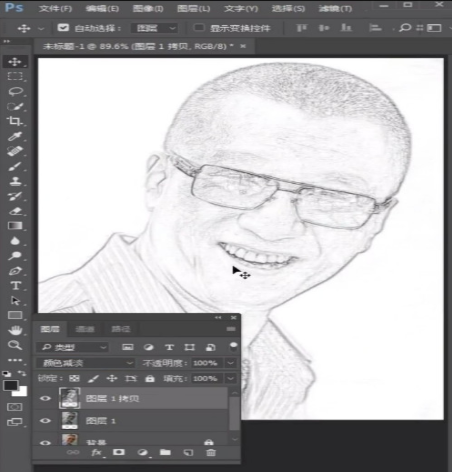
4将背景图层移到最上方,执行滤镜库,选择绘图笔。将混合模式改为正片叠底,素描效果就完成了。

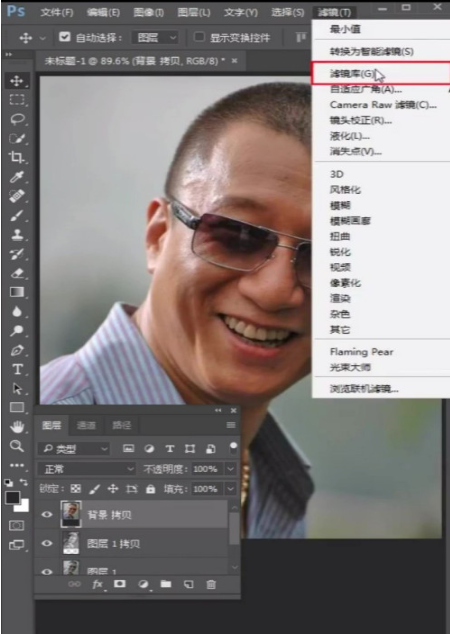
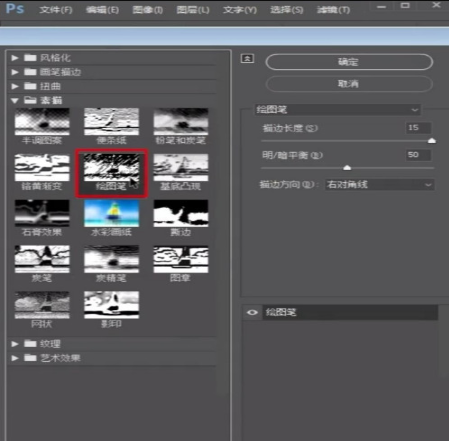
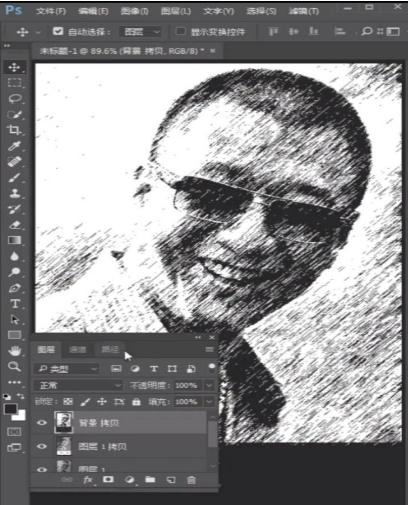
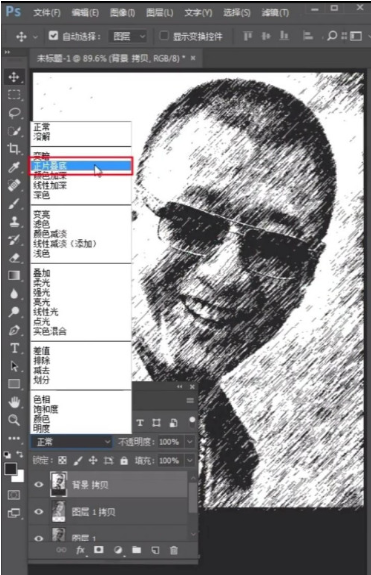
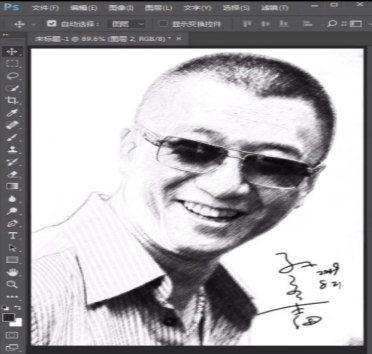
以上,就是编辑带来的关于ps人物素描教程步骤图解的全部内容介绍啦!更多游戏资讯攻略请大家关注758手游网!









